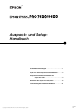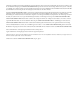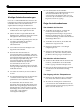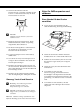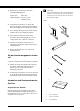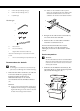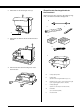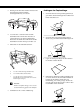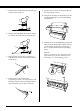® Auspack- und SetupHandbuch Sicherheitsanweisungen . . . . . . . . . . . . . . . . . . . . . 1 Stylus Pro 9600 auspacken und aufbauen . . . . . . 2 Auspacken und Zusammenbau des Stylus Pro 7600 . . . . . . . . . . . . . . . . . . . . . . . 9 Einrichten des Stylus Pro 7600/9600 . . . . . . . . . . . 13 Verwendung des Benutzerhandbuchs . . . . . . . . 21 Copyright © 2002 der SEIKO EPSON CORPORATION, Nagano, Japan.
Alle Rechte vorbehalten. Kein Teil dieses Handbuchs darf in irgendeiner Form (Druck, Fotokopie, Mikrofilm oder ein anderes Verfahren) ohne die schriftliche Genehmigung der SEIKO EPSON CORPORATION reproduziert oder unter Verwendung elektronischer Systeme verarbeitet, vervielfältigt oder verbreitet werden. Die hierin enthaltenen Informationen sind ausschließlich für diesen EPSON-Drucker bestimmt. EPSON übernimmt keine Verantwortung für die Anwendung dieser Informationen auf andere Drucker.
Sicherheitsanweisungen Wichtige Sicherheitsanweisungen Lesen Sie vor Inbetriebnahme des Druckers die folgenden Anweisungen genau durch. Befolgen Sie darüber hinaus alle auf dem Drucker angebrachten Warnungen und Hinweise. ❏ Die Öffnungen im Druckergehäuse dürfen nicht blockiert oder zugedeckt werden. ❏ Führen Sie keine Gegenstände durch die Öffnungen ein. Achten Sie darauf, dass keine Flüssigkeit in den Drucker gelangt.
❏ Wenn Sie EPSON UltraChrome Tintenpatronen verwenden, schütteln Sie die Patrone vor dem Einsetzen leicht, um beste Druckresultate zu erzielen. Stylus Pro 9600 auspacken und aufbauen Einen Standort für den Drucker auswählen ❏ Sorgen Sie für ausreichenden Platz für einfache Bedienung, Wartung und Belüftung. c Vorsicht: Schütteln Sie keine Patronen, die bereits installiert waren. ❏ Benutzen Sie keine Tintenpatrone, deren Haltbarkeitsdatum (auf der Verpackung aufgedruckt) überschritten ist.
❏ Betreiben Sie den Drucker unter den folgenden Bedingungen: Temperatur c 10 bis 40ºC Luftfeuchtigkeit 5 bis 85%, nicht kondensierend Vorsicht: Die Druckereinheit ist schwer und unhandlich. Packen Sie den Drucker mit zwei Personen aus und setzen Sie den Drucker mit vier Personen oben auf das Gestell. Teile: ❏ Vermeiden Sie Standorte, an denen der Drucker direktem Sonnenlicht, übermäßiger Hitze, Feuchtigkeit oder Staub ausgesetzt ist.
D: Haken der Papierablage, lang (2) E: Haken der Papierablage, kurz (2) F: Papierablage ❏ Ziehen Sie die Schraube nicht zu fest an. Lassen Sie zunächst etwas Spiel, damit Sie die Position ausrichten können, wenn Sie die Schrauben der anderen Gestellseite anziehen. Werkzeuge: H G A: H I 2. Bringen Sie die andere Horizontalstrebe an, wie unter Schritt 1 beschrieben. J 3. Ziehen Sie die vier Schrauben auf beiden Seiten der Gestellseiten fest an.
2. Entfernen Sie die Tintenpatronen (O). Überprüfen des Packungsinhalts der Druckereinheit Stellen Sie sicher, dass alle Teile, die unten gezeigt sind, vorhanden und unbeschädigt sind. M N P O O 3. Entfernen Sie die Kartonteile um den Drucker herum. Q R 4. Enfernen Sie die Schaumstoffpolster unter dem Drucker.
Hinweis: ❏ Die Form des Netzsteckers unterscheidet sich in verschiedenen Ländern; stellen Sie sicher, dass der beigefügte Netzstecker für Ihr Land der richtige ist. 3. Positionieren Sie das Gestell wie gezeigt vor dem Drucker. ❏ Der Verpackungsort des Netzkabels ist für verschiedene Länder unterschiedlich. Wenn Sie das Netzkabel nicht im Dokumentenpaket finden, sehen Sie im Polystyrolteil (L) nach, das in “Drucker auspacken” auf der Seite 4 beschrieben wurde. Montage des Druckers auf das Gestell 1.
5. Befestigen Sie die Unterseite des Druckers mit den Flügelschrauben und den Unterlegscheiben (I) am Gestell. Anbringen der Papierablage 1. Setzen Sie die kurzen Papierablagehaken (E) ganz in die oberen Führungen des rechten und linken Seitenteils ein. E I I 6. Lösen Sie die vorderen Rollen und die Stützfüße und rollen Sie den Drucker an seinen Einsatzort (in kurzer Entfernung). Blockieren Sie die Rollen und fahren Sie die Stützfüße nach dem Transport wieder aus. 2.
5. Ziehen Sie die oberen Haken der Papierablage auf ihre ganze Länge aus. 9. Schieben Sie die oberen und unteren Haken der Papierablage zurück. 10. Hängen Sie die Ringe der Papierablage in der gezeigten Richtung ein, um den Durchhang aufzunehmen. 6. Hängen Sie beide Enden der mittleren Stange (U) auf die oberen Haken der Papierablage. 11.
Auspacken und Zusammenbau des Stylus Pro 7600 Einen Standort für den Drucker auswählen ❏ Sorgen Sie für ausreichenden Platz für einfache Bedienung, Wartung und Belüftung. ❏ Stellen Sie den Drucker mit der Rückseite mindestens 15 cm von der Wand entfernt auf. ❏ Stellen Sie den Drucker auf einen Tisch. Wenn Sie den Drucker nicht auf einen Tisch stellen können, benötigen Sie das optionale Gestell. Wenn Sie den Drucker auf einen Tisch stellen, folgen Sie der unten stehenden Anleitung.
2. Enfernen Sie die seitlichen Halterungen der Kiste. Heben Sie die Kiste an und entfernen Sie sie vom Drucker, falten Sie sie und stellen Sie sie beiseite. Verwendung des optionalen Gestells Überprüfen des Packungsinhalts Bevor Sie das Gestell zusammenbauen, überprüfen Sie den Packungsinhalt, um sicherzustellen, dass alle unten gezeigten Teile vorhanden und unbeschädigt sind. Teile: 3. Entfernen Sie die Kartonstreifen. C: D E F G H 4.
Zubehör: 2. Bauen Sie das linke Bein und den linken Fuß genauso wie in Schritt 1 zusammen. J K L M N O J: Gestellschrauben (4) K: Strebenschrauben (2) L: + Schrauben mit Unterlegscheiben (4) M: Stopfen (2) N: Flügelschrauben (2) O: Unterlegscheiben (2) 3. Setzen Sie die untere horizontale Strebe wie gezeigt zwischen den rechten und linken Fuß ein.
5. Damit ist der Zusammenbau des Gestells abgeschlossen. Stellen Sie sicher, dass alle Teile des Gestells fest angezogen sind. 3. Befestigen Sie die Unterseite des Druckers mit den Flügelschrauben (N) und den Unterlegscheiben (O) an der Druckeraufnahme. Montage des Druckers auf dem Gestell c Vorsicht: Für die Montage des Druckers auf dem Gestell werden zwei oder mehr Personen benötigt. Halten Sie den Drucker an den gezeigten Stellen.
2. Stecken Sie die hinteren Befestigungen der Papierablage auf die Enden der Haken, die an der Rückseite des Gestells herausstehen. Stellen Sie sicher, dass die Verbindungen wie gezeigt zusammengefügt sind. Einrichten des Stylus Pro 7600/9600 Anschließen des Netzkabels 1. Stellen Sie sicher, dass der Drucker ausgeschaltet ist. Der Drucker ist ausgeschaltet, wenn sich die Oberfläche der Taste Power auf gleicher Höhe mit dem Tastenschutz befindet. 3.
4. Beachten Sie das Etikett auf der Rückseite des Druckers und stellen Sie sicher, dass die Spannung, die Ihr Drucker benötigt, der Netzspannung der Steckdose entspricht, an die der Drucker angeschlossen ist. 2. Öffnen Sie die Abdeckung des Tintenbehälters und stellen Sie sicher, dass der Tintenarretierhebel nach oben gestellt ist. 5. Schließen Sie den Netzstecker an eine vorschriftsmäßig geerdete Steckdose an.
7. Schließen Sie den Tintenbehälter. Nach dem Einsetzen aller sieben Tintenpatronen beginnt der Drucker, Tinte in das Tintenzuführsystem zu leiten, und die Kontrollleuchte Pause blinkt (etwa 7 Minuten). Wenn das Tintenzuleitungssystem gefüllt ist, hört die Kontrollleuchte Pause auf zu blinken. c 4. Öffnen Sie die Rollenpapierabdeckung. Halten Sie die Spindel und setzen Sie die linken und rechten Enden der Spindel in die Aufnahmen im Drucker ein.
8. Ziehen Sie das Papier durch den Zuführungsschacht nach unten, so daß es unterhalb herauskommt. 10. Stellen Sie den Papierfeststellhebel fest und schließen Sie die Rollenpapierabdeckung. Hinweis: Wenn das Rollenpapier nicht herauskommt, folgen Sie unten stehenden Anweisungen. 11. Drücken Sie die Taste Pause . Die Druckköpfe bewegen sich und das Papier wird automatisch in die Druckposition vorgeschoben. BEREIT wird auf der LCD-Anzeige angezeigt.
Drucker anschließen Verwendung eines USB-Anschlusses (für Windows Me, 98, XP, und 2000) Unter Windows Um Ihren Drucker an einer USB-Schnittstelle anzuschließen, benötigen Sie ein abgeschirmtes Standard-USB-Kabel. Folgen Sie unten stehenden Schritten, um Ihren Drucker an Ihren Computer anzuschließen. Die Art und Weise, wie Sie Ihren Drucker an Ihren PC anschließen, hängt davon ab, wie Sie Ihre Druckaufträge senden möchten.
Verwendung der eingebauten USB-Schnittstelle Um die im Drucker eingebaute USB-Schnittstelle zu verwenden, benötigen Sie ein USB-Schnittstellenkabel. Folgen Sie dann den unten stehenden Schritten, um den Drucker an Ihren Computer anzuschließen. 1. Stellen Sie sicher, dass sowohl Drucker als auch Computer ausgeschaltet sind. 2. Schließen Sie den Stecker fest am USB-Anschluss des Druckers an. Der Druckertreiber steuert oder "treibt" Ihren Drucker an.
1. Stellen Sie sicher, dass der Drucker ausgeschaltet ist. 2. Schalten Sie den Computer ein und starten Sie Windows. Wenn das Fenster Neue Hardwarekomponente gefunden oder ein anderer Assistent geöffnet wird, klicken Sie auf Abbrechen. 1. Klicken Sie auf die Schaltfläche Start, zeigen Sie auf Einstellungen und klicken Sie auf Drucker. Stellen Sie sicher, dass das entsprechende Druckersymbol im Fenster Drucker angezeigt wird. 2.
Für Macintosh-Anwender Installation auf Macintosh Nachdem Sie ihren Drucker an Ihren Macintosh angeschlossen haben, können Sie die Druckersoftware von der CD-ROM ”Druckersoftware für EPSON Stylus Pro 7600/9600”, die mit Ihrem Drucker geliefert wurde, installieren. Beachten Sie diese Schritte zur Installation der Druckersoftware. Komponenten der Druckersoftware c Vorsicht: Deaktivieren Sie vor der Installation der Druckersoftware alle Virenschutzprogramme. 1.
Wählen Sie Ihren Drucker unter Auswahl Nachdem Sie die Druckersoftware auf dem Macintosh installiert haben, müssen Sie Ihren Drucker in der Auswahl wählen. Hierzu müssen Sie die Auswahl öffnen. Sie müssen den Drucker vor dem ersten Gebrauch auswählen bzw. jedes Mal, wenn Sie zu einem anderen Drucker umschalten wollen. Ihr Macintosh druckt stets auf dem zuletzt ausgewählten Drucker. 1. Wählen Sie im Applemenü die Option Auswahl.
Printed in XXXX